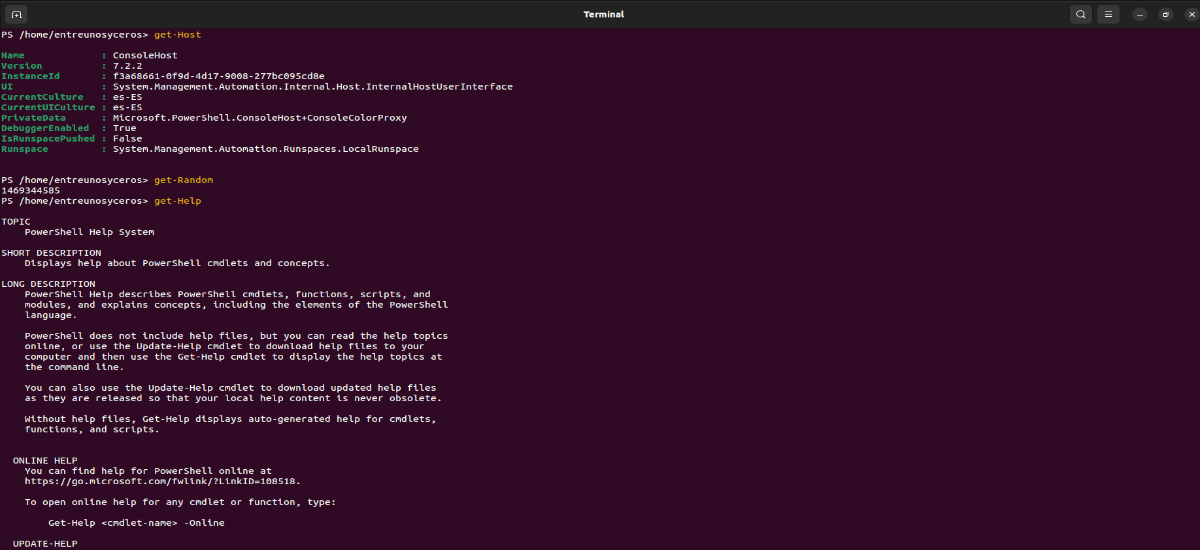次の記事では、Ubuntu22.04にPowerShellをインストールする方法を見ていきます。 これは 構成管理およびタスク自動化プラットフォーム。 それはのシェルで構成されています コマンドライン クロスプラットフォームおよび関連するスクリプト言語。
私たちが言ったように、これは コマンドラインシェルとスクリプト言語の両方であり、130を超えるコマンドラインユーティリティが呼び出されます コマンドレット。 これらは非常に一貫した命名規則と構文規則に従い、カスタムコマンドレットで拡張できます。
パワーシェル (元々はWindowsPowerShellと呼ばれていました)はコンソールインターフェイスです(CLI)、命令を使用してコマンドを記述および結合する可能性があります。 このコンソールインターフェイスは、タスクを自動化する、またはより制御された方法でタスクを実行する目的で、システム管理者が使用するように設計されています。 PowerShellはオブジェクト指向のシェルです.
以前は、Microsoft Windows PowerShellはWindowsで使用できるソフトウェアのみでしたが、 2016年に、開発者はそれをオープンソースおよびクロスプラットフォームにしました。 そのため、今日、Ubuntuで使用できるのは非常に簡単です。 Ubuntu 22.04で利用可能なさまざまなインストールオプションを試した後でも、以下に示すものだけが機能しました。
Ubuntu22.04LTSにMicrosoftPowerShellをインストールします
PowerShellは現在、ほとんどのGnu/Linuxディストリビューションで正式にサポートされています。 Gnu / Linux用の最新のPowerShellパッケージはすべて、次のURLで入手できます。 GitHubの.
間違いなく、UbuntuにPowerShellをインストールする最も簡単な方法は、パッケージマネージャーを使用することです。 スナップ、そして今日、私が言っていたように、それが私ができる唯一の方法です Ubuntu22.04にPowerShellをインストールする。 このユニバーサルパッケージマネージャーはシステムでデフォルトで有効になっているため、ターミナルを開いて(Ctrl + Alt + T)、次のように書き込むだけで済みます。
sudo snap install powershell --classic
インストール後、 プログラムを開始する 私たちのシステムであなたのランチャーを探しています。
アンインストール
へ スナップパッケージを削除します インストールしたばかりです。ターミナル(Ctrl + Alt + T)で、次のコマンドを使用する必要があります。
sudo snap remove powershell
PowerShellを使用すると、ユーザーは簡単なコマンドを使用できます(現在の時刻を表示する)およびはるかに複雑なアプリケーション。 複数のコマンドを組み合わせて使用することも可能です( "パイプライン」)から生じた、裁判所により認定され、または和解により合意されたすべての損失、損害、賠償金、費用と出費(合理的な弁護士費用および訴訟費用を含む)について、貴社を防御、免責し、貴社に損害を与えない。 このプログラムの詳細については、ユーザーはにアクセスできます。 プロジェクトのウェブサイト.